Wondershare filmoraの使い方について紹介
Oct 09, 2025 • カテゴリ: 動画編集の基本とコツ
Windowsには多くの動画編集ソフトが存在しており、無料で使えるものも少なくありません。一方で、操作性や機能面に満足できない、という方も多いのではないでしょうか?今回ご紹介するWondershare「Filmora(旧名:動画編集プロ)」であれば、リーズナブルでありながらも充実の動画編集が可能です。さっそく、その使い方や機能について見ていきましょう。
あなたのストーリに光をつける!「Filmora (旧名:動画編集プロ)」なら、こういう感じの動画が楽に作成できる!
◆「Filmora(旧名:動画編集プロ)」とは?
Wondershare 「Filmora(旧名:動画編集プロ)」はWindowsなどのパソコンで動画編集を行えるソフトです。動画編集のソフトは無料で使えるものもありますが、このソフトはフリーソフトでは利用できないたくさんのエフェクトを使える本格的な仕様が魅力です。
◆「Filmora(旧名:動画編集プロ)」の機能
◎簡単に使える!
動画作成の基本的な機能まず、4kまでの解像度で撮影された動画の編集が可能です。不必要な部分を削除し、好きな部分を残してなどの編集が行なえます。また、複数のファイルに分割しそれを結合して一つの動画にできる他、逆再生もできます。動画の再生速度を10倍まで範囲で調整しコマ抜きやスローモーション再生などの演出も行え、動画のフレーム単位でのプレビューもできるので、細かい編集も可能です。動画のホワイトバランスなどの明るさや彩度、コントラスト、なども自由に調整可能でノイズなどの画質に影響するものは自動で補正してくれます。
◎多彩な編集機能
動画の質を高めるためには動画や写真に白黒映画、古い映画などの特殊効果を付ける機能が搭載され、動画内の特定の部分を透明にして別の映像を合成できます。さらに、タイトルや動画内のテキストも自由に入れることも可能。色、サイズ、フォントやアニメーションの演出もつけられます。プレビュー時にビデオの一部を自動的に画像として保存するスナップショットもあります。もちろん動画に付けるオーディオの編集も可能で、ビデオクリップからオーディオ部分のみを切り離して別に編集も可能です。この他にも撮影時のカメラの手ブレを補正し、ビデオクリップの特定に部分にピントをあわせて他にぼかしを入れると言った演出もできます。この様にWondershare 「Filmora(旧名:動画編集プロ)」では基礎的な動画の編集から様々な演出を付け加えられるので、よりこだわった動画を作れます。それでも動画を作るのに自信がない、という人には撮影した動画や動画に使いたい写真を選択してテーマや音楽を決めるだけで使える簡単編集モードもあります。動画の作成に慣れないうちはこちらを利用するといいでしょう。
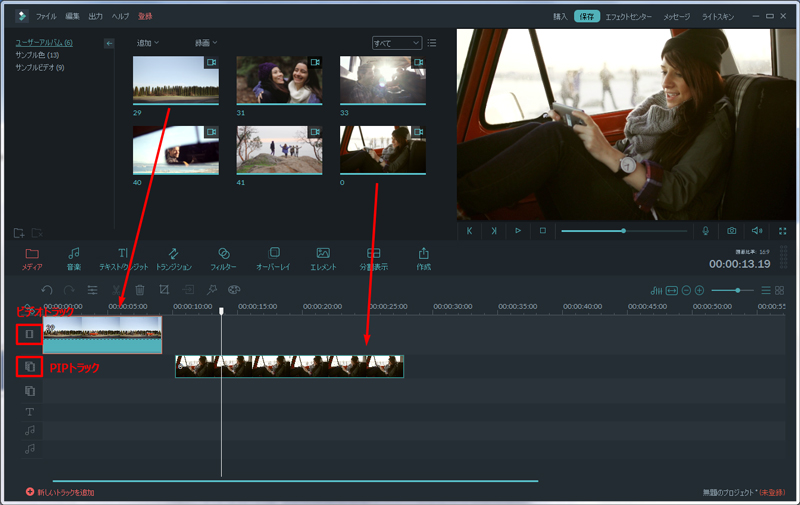
◆「Filmora(旧名:動画編集プロ)」の特徴は?
◎さまざまなエフェクトを利用できる
この動画編集ソフトの特徴でもあるエフェクトは公式サイトで追加できます。種類も豊富で旅行や卒業、クリスマス、ビジネス、教室、雪山などのシーンに合わせたモノからファッションやメイクアップ、和風などの演出を行うもの、レトロゲームや80年台を意識したもの、アクション映画さながらの爆発やレーザー光線、銃撃シーンなど演出ができるものまであります。またパックによってはBGMもついて来るので動画編集の幅が広がります。
◎エフェクトの種類は増やせる
エフェクトは有料で購入することで利用でき、随時コンテンツが追加されています。作る動画に合わせて使える演出を増やせる自由度の高さはこの動画編集ソフトの特徴です。もちろん無料で利用できるバースデーパックやロマンチックパック、春パックなども用意されています。誕生日などの記念日に動画を作るのに利用してみましょう。
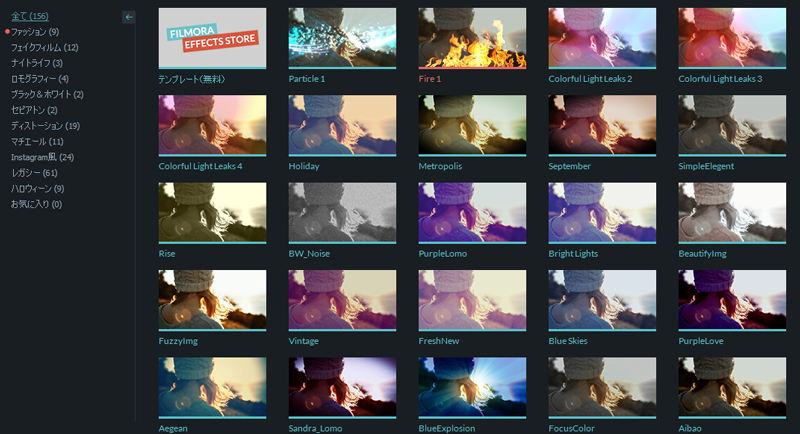
◆「Filmora(旧名:動画編集プロ)」の出力と共有について
◎豊富な出力形式
出力形式については様々な形式を選択できます。現在このソフトが対応しているのは以下の形式です。・WMV・MP4・AVI・MOV・FLV・MKV・TS・3GP・MPEG-2・WEBM・GIF・MP3形式の選択した後はそのまま保存もできますが詳細設定で最高品質、高品質、標準品質の3つを選んで、解像度やビットレートなどの設定も行えます。ちなみにデフォルトの設定では高品質になっていますので作成した動画に応じて設定を変えるといいでしょう。デバイスはiPhone各種にiPad、Galaxyなどのスマートフォン、AppleTVにPS4、Wii、XboxOneなどの各機種を指定して出力できます。ただしデバイスに直接送るわけではなく、ハードディスク上の指定された保存先に保存されます。もちろんDVDに焼くことも可能です。
◎YouTube、Facebookなら動画作成後すぐに投稿可能
動画の共有は先程挙げたようにゲーム機やDVDに焼くことでDVDプレイヤーなどを使っても再生できます。そしてこのソフトのもっとも特徴的な機能がFacebookやYouTubeに直接アップロードが可能な点です。動画編集後、出力形式と保存を行う際にYouTubeやFacebookにサインインして動画の品質やタイトル、説明文などを入力してそのままアップロードできます。作った動画をすぐにアップロードできるのでYouTubeやFacebookで動画投稿を行う方にはアップロードの手間が省けるので非常に便利な機能と言えるでしょう。
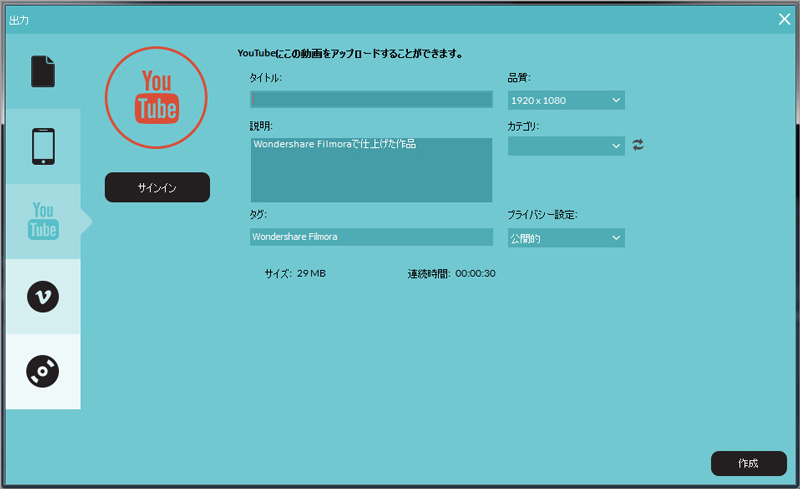
以上がWondershare 「Filmora(旧名:動画編集プロ)」の使い方になります。基本的な機能を簡単に使え、豊富独自のエフェクトで多様な演出ができるのがこの動画ソフトの便利なところです。YouTubeなどにすぐに投稿できるのも見逃せません。動画編集ソフトに悩んだら自由度の高いWondershare 「Filmora(旧名:動画編集プロ)」はいかがでしょうか?お試しに無料ダウンロードもできますのでぜひ使ってみてください。
詳しい「Filmora (旧名:動画編集プロ)」操作デモ
サポート
製品に関するご意見・ご質問・ご要望はお気軽に こちらまでお問い合わせください。 >>



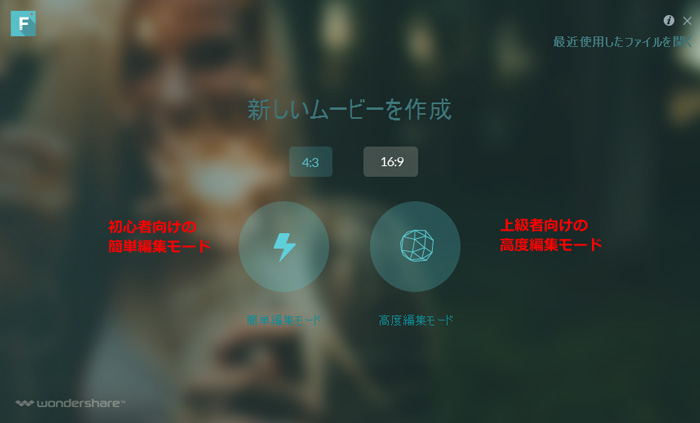



役に立ちましたか?コメントしましょう!